本文说明在Linux主机上构建ARM开发用最新C++交叉编译环境的方法。
安装Ubuntu主机
安装虚拟机软件
从VitualBox官网下载最新的VirtualBox。
https://www.virtualbox.org/wiki/Downloads具体的安装包根据正在使用的操作系统决定。
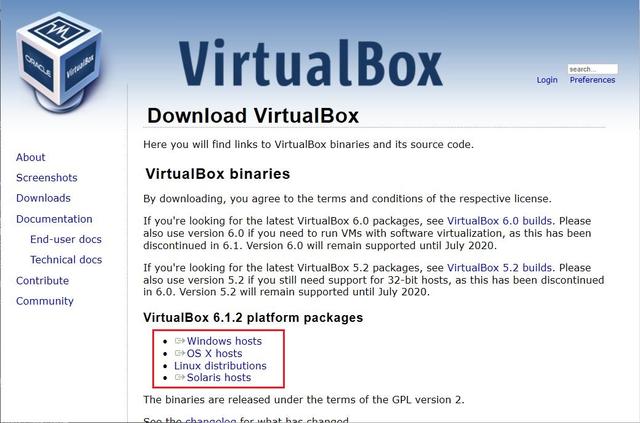
安装Ubuntu操作系统
####下载并安装Ubuntu
交叉编译环境我们选择最新的Ubuntu操作系统,它可以从以下地址下载:
https://ubuntu.com/#download接下来的说明以Ubuntu Desktop 19.10为例进行,18.04也没有问题。
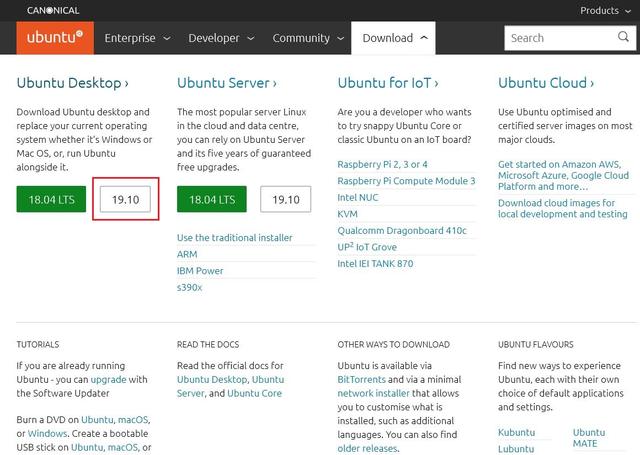
配置网络
由于需要共享开发目录,因此将虚拟机的网络设定为"桥接网卡"模式。
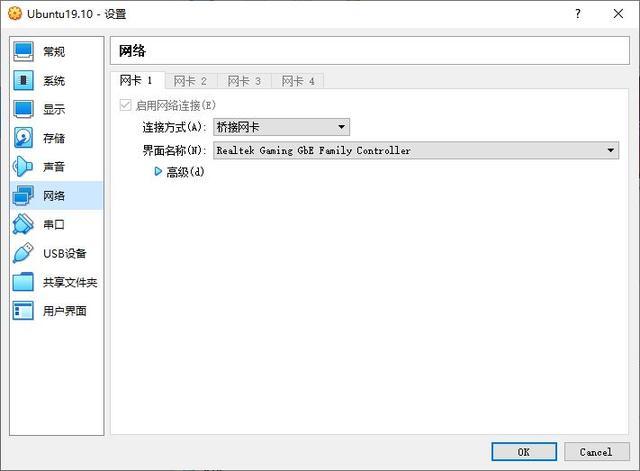
安装交叉编译软件(gcc/g++)
修改镜像服务器列表
打开安装包服务器列表文件:
sudo vi /etc/apt/sources.list增加镜像服务器
在srouce.list最后增加以下内容:
deb http://th.archive.ubuntu.com/ubuntu bionic-updates main universe安装g++/gcc
sudo apt-get install gcc-8-arm-linux-gnueabisudo apt-get install g++-8-arm-linux-gnueabi确认安装结果
在任意位置输入以下命令确认gcc-8-arm的安装情况:
arm-linux-gnueabi-gcc -v正确安装gcc交叉编译器之后,应该出现以下信息:
Using built-in specs.COLLECT_GCC=arm-linux-gnueabi-gccCOLLECT_LTO_WRAPPER=/usr/lib/gcc-cross/arm-linux-gnueabi/8/lto-wrapperTarget: arm-linux-gnueabi...gcc version 8.3.0 (Ubuntu/Linaro 8.3.0-23ubuntu2) 主要关注第二行的COLLECT_GCC信息和最后一行的版本信息(版本可能略有不同)。 以同样的方式确认g++-8的安装结果:
arm-linux-gnueabi-g++ -v正确安装g++交叉编译器之后,应该出现以下信息:
Using built-in specs.COLLECT_GCC=arm-linux-gnueabi-gccCOLLECT_LTO_WRAPPER=/usr/lib/gcc-cross/arm-linux-gnueabi/8/lto-wrapperTarget: arm-linux-gnueabi...gcc version 8.3.0 (Ubuntu/Linaro 8.3.0-23ubuntu2) 主要关注第二行的COLLECT_GCC信息和最后一行的版本信息(版本可能略有不同)。
参考信息:
gcc-8:
https://packages.ubuntu.com/bionic-updates/amd64/gcc-8-arm-linux-gnueabi/downloadg++-8:
https://packages.ubuntu.com/bionic-updates/amd64/g++-8-arm-linux-gnueabi/download安装Eclipse CDT
下载EclipseCDT
进入下面的网页:
https://www.eclipse.org/downloads/packages/选择下图红框中的Eclipse IDE for C/C++ Developers:
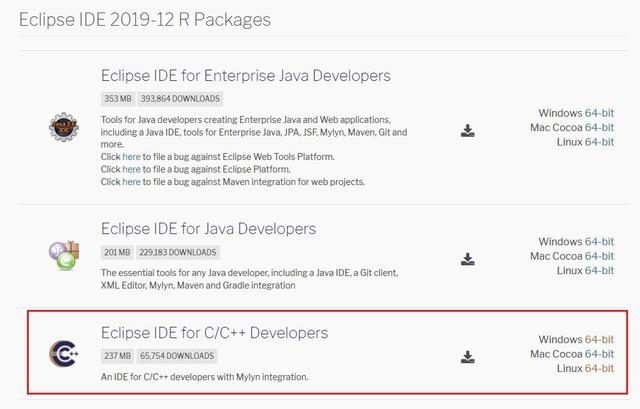
由于要在Ubuntu上运行这个开发环境,因此选择[Linux 64-bit]进行下载。
安装
在适当的位置使用以下命令解压缩安装包(表明可能略有不同)。
tar -zxvf eclipse-cpp-2019-12-R-linux-gtk-x86_64.tar.gz进入加压缩得到的eclipse目录,启动eclipse:
./eclipse如果不能成功启动,一般就是Java环境不具备,自行安装jre或者jdk即可。
建立交叉编译项目
构建项目
进入加压缩得到的eclipse目录,启动eclipse:
./eclipse如下图选择工作目录并按下[Launch]按钮:
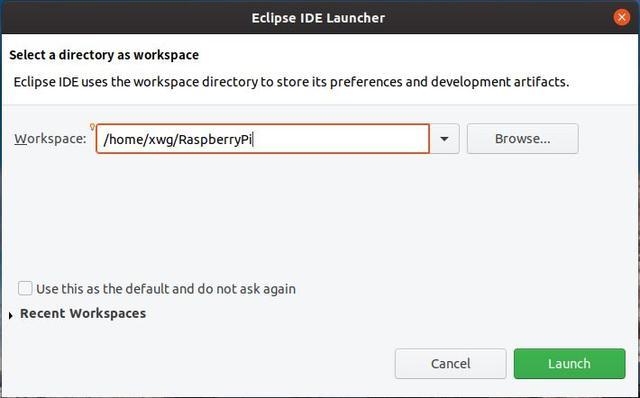
通过如下菜单选择创建新项目:
[File]-[New]-[Project]选择[C/C++Project]作为项目类型,进入下一步:

选择[C++ ManagedBuild]之后,进入下一步:
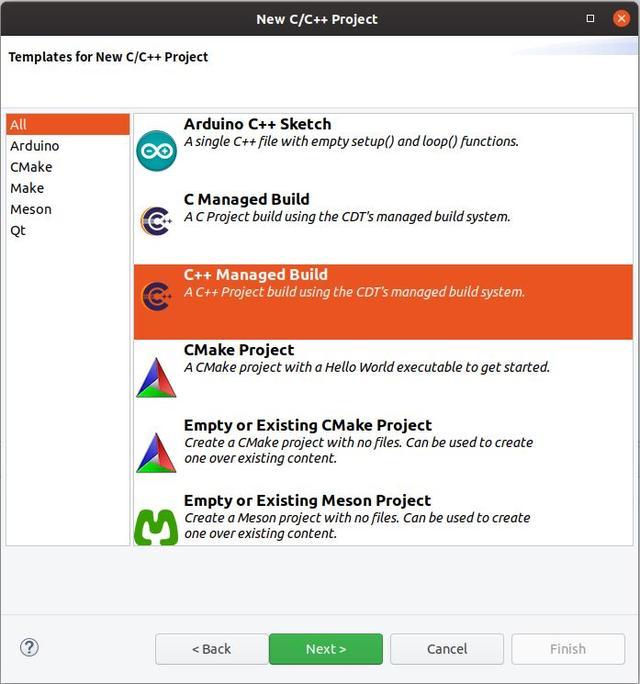
选择[Cross GCC]之后进入下一步:
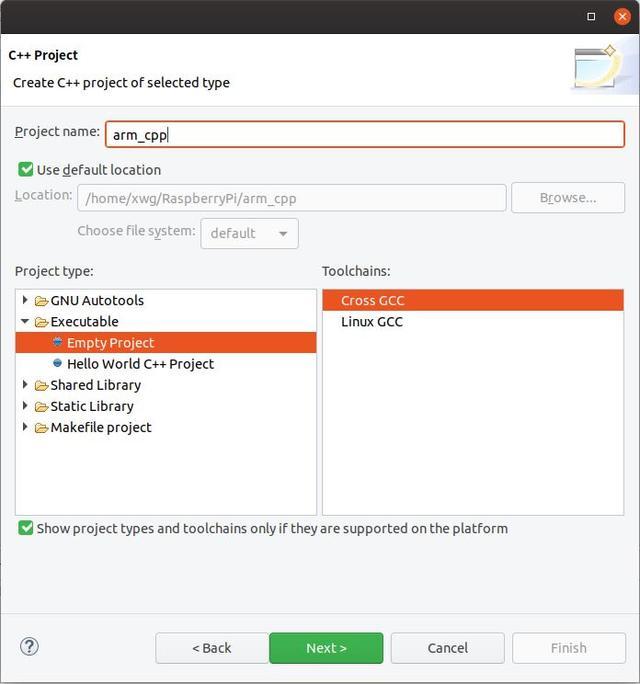
直接进入下一步:
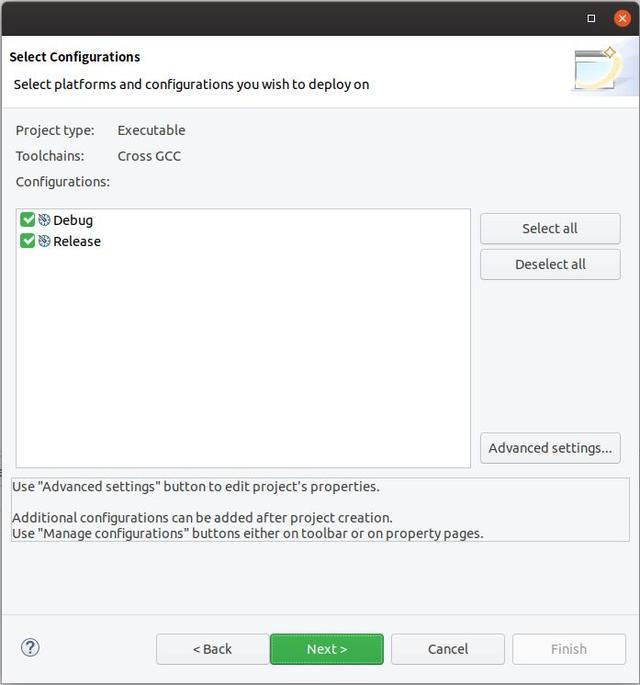
在下面的画面中配置交叉编译器,之后按下[Finish]结束。
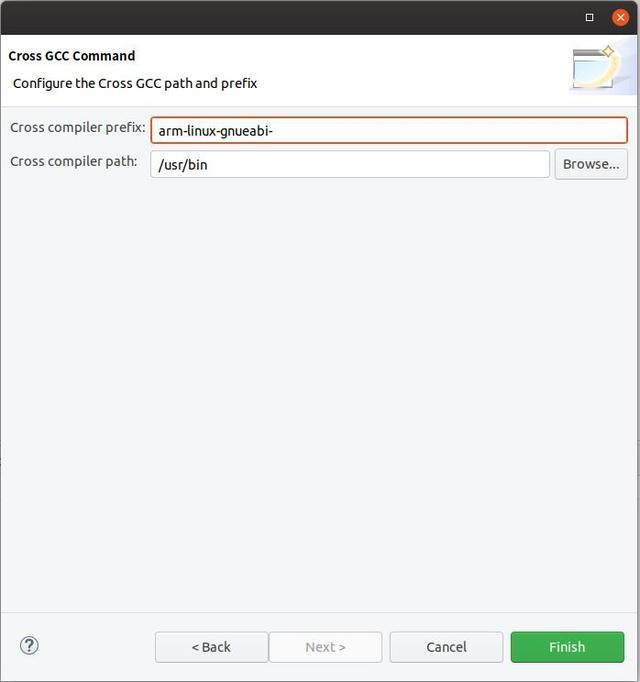
配置内容:
1.在[Cross compiler prefix]编辑框中输入[arm-linux-gnueabi-]
2.为[Cross complier path:]项目选择[usrbin].
编写验证程序
参照下图为arm_cpp项目添加arm_cpp.cpp文件:
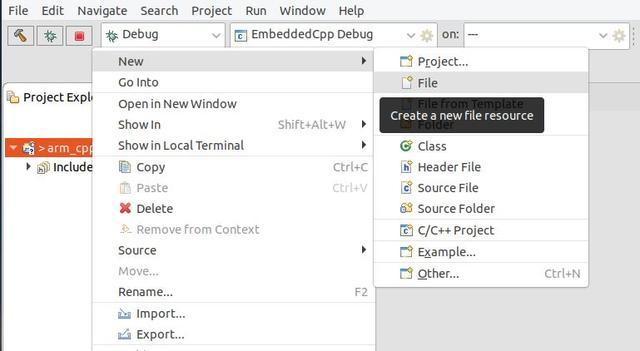
编辑以下内容:
#includeint main(){ std::cout << "Hello GCC/G++ Compiler!" << std::endl; return 0;}通过以下菜单编译arm_cpp工程:
[Project]-[Build Project]在eclipse的Console栏中出现如下内容()就表示大功告成!
16:29:17 **** Build of configuration Debug for project arm_cpp ****make all Building file: ../arm.cppInvoking: Cross G++ Compilerarm-linux-gnueabi-g++ -O0 -g3 -Wall -c -fmessage-length=0 -MMD -MP -MF"arm.d" -MT"arm.o" -o "arm.o" "../arm.cpp"Finished building: ../arm.cpp Building target: arm_cppInvoking: Cross G++ Linkerarm-linux-gnueabi-g++ -o "arm_cpp" ./arm.o Finished building target: arm_cpp 16:29:17 Build Finished. 0 errors, 0 warnings. (took 382ms)觉得本文有帮助?请分享给更多人。
更多精彩文章欢迎关注微信公众号【面向对象思考】!
面向对象开发,面向对象思考!




















 736
736











 被折叠的 条评论
为什么被折叠?
被折叠的 条评论
为什么被折叠?








